ЭКВАЙРИНГОВАЯ ОПЕРАЦИЯ
Для расчета платежными картами в программе «Управление торговлей для Украины 3.0» используется документ «Эквайринговая операция».
Сначала необходимо включить возможность использования эквайринговых операций. Для этого на закладке «Администрирование» в пункте «Финансы» установим галочку «Оплаты платежными картами».
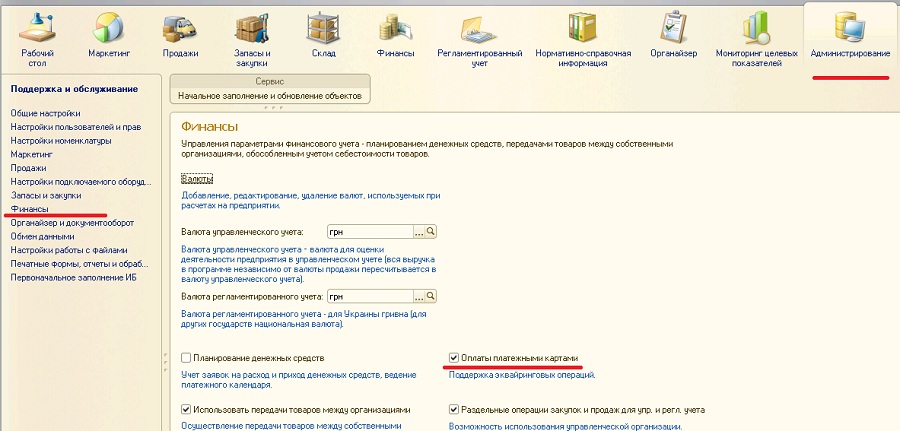
Далее создать документ можно на закладке программы «Финансы».
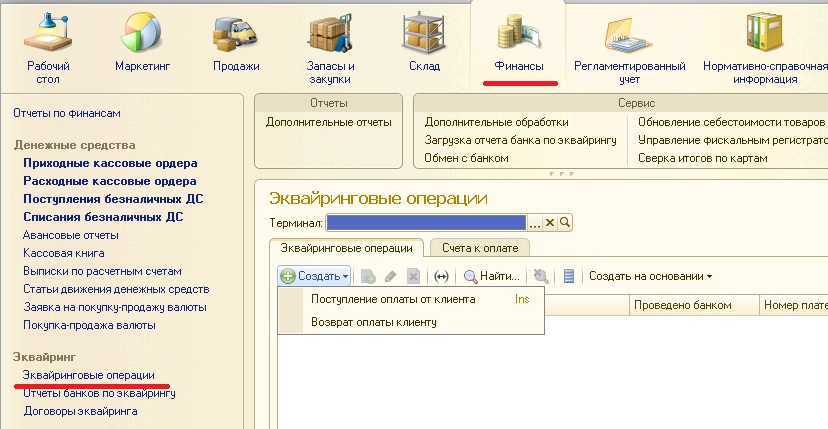
Также «Эквайринговую операцию» можно создавать на основании других документов в базе таких как «Реализация товаров и услуг» и «Заказ клиента».
Для этого, например, в документе «Реализация товаров и услуг» нужно нажать кнопку «Создать на основании» и уже там выбрать пункт «Эквайринговая операция».
.jpg)
Перед нами появится следующее окно: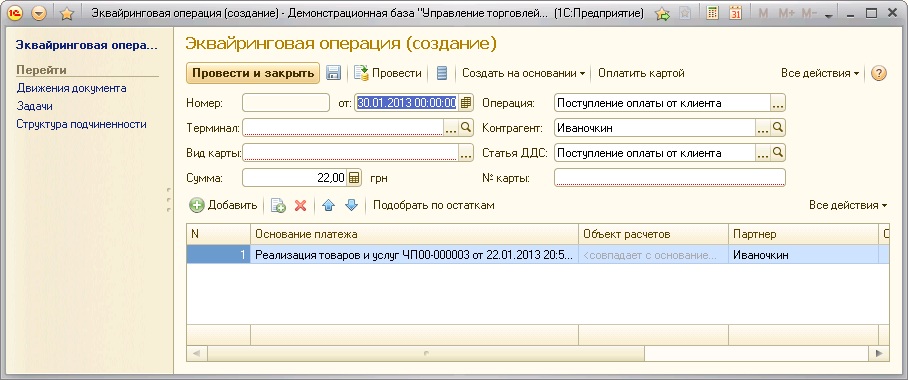
Это окно создания документа «Эквайринговая операция». Поскольку мы создаем «Эквайринговую операцию» на основании документа «Реализация товаров и услуг», то поле «Контрагент» и табличная часть документа уже заполнены согласно документу продажи.
Для проведения документа обязательно нужно заполнить поля подчеркнуты красным пунктиром — это поля «Терминал», «Вид карты» и «№ карты».
Но где же взять этот «Терминал» и «Вид карты»?
Для начала нужно создать «Договор эквайринга». Создается он опять же на закладке «Финансы» — «Договоры эквайринга».
При нажатии кнопки «Создать» откроется следующее окно:
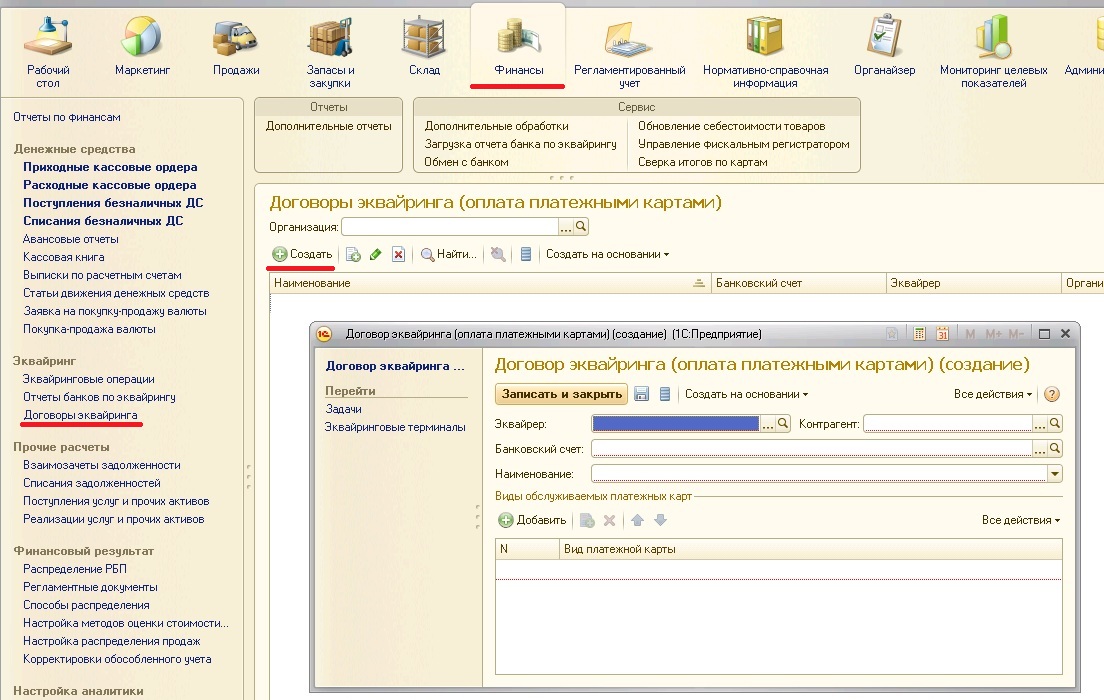
Заполним необходимые поля:
• Эквайрер — банк, с которым заключен договор эквайринга (партнер в базе, у которого установлена галочка «Прочие отношения»).
• Контрагент – контрагент банка-эквайрера, заполнится автоматически из выбранного партнера (если же у партнера не создано ни одного контрагента, то его нужно создать).
• Банковский счет — здесь необходимо выбрать один из банковских счетов нашей компании в программе.
• Наименование — название договора эквайринга.
В табличной части необходимо создать виды платежных карт, которые будем использовать. Создадим две, например, с названиями «Карта Райффайзен» и «Карты других банков».
После заполнения всех полей, договор эквайринга будет выглядеть так:
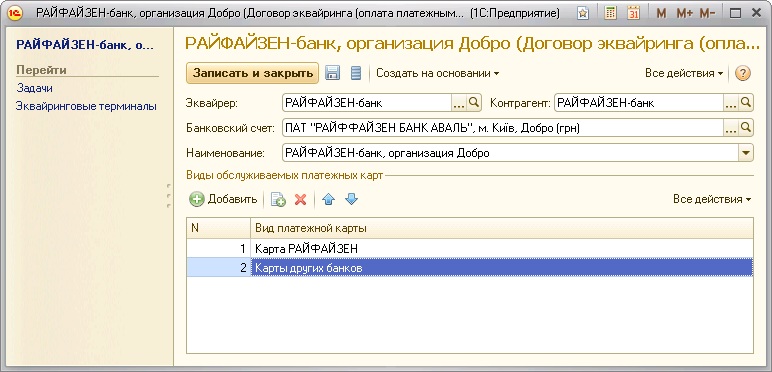
Теперь создадим эквайринговый терминал. Для этого в договоре эквайринга на панели навигации нажмем на пункт «Эквайринговые терминалы», а затем кнопку «Создать».
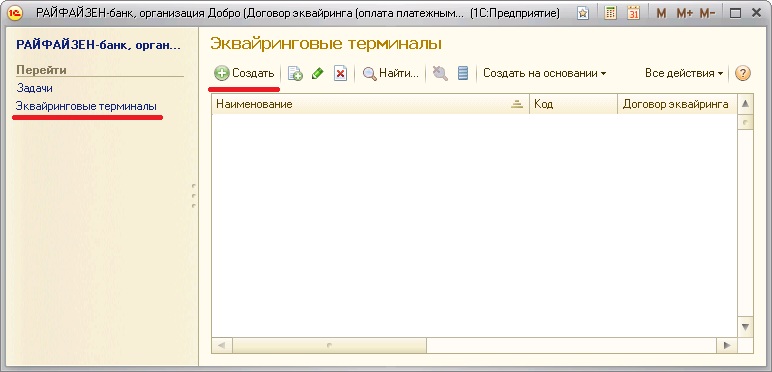
После этого появится окно создания «Эквайрингового терминала». Заполним все необходимые поля.
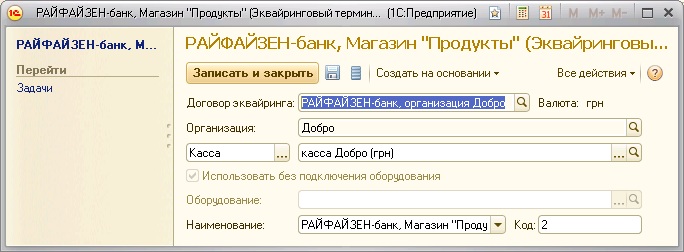
Если эквайринговый терминал работает автономно (не подключен к компьютеру и программы), то в карточке эквайрингового терминала следует установить галочку «Использовать без подключения оборудования».
Ну что же, терминал добавлен, договор эквайринга создан, виды карт заполнены.
Теперь можно и сам документ «Эквайринговая операция» проводить.
Вернемся в документ «Реализация товаров и услуг» и на его основании создадим «Эквайринговую операцию».
В документе «Эквайринговая операция» заполним поля «Терминал», «Вид карты» и «№ карты». Документ будет выглядеть следующим образом:
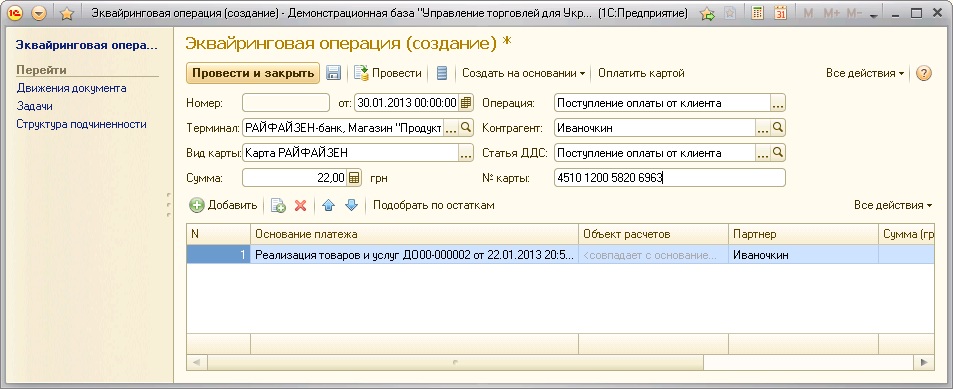
Проведем документ.
Прекрасно, оплата от клиента принята. Взаиморасчеты сведены.
ОТЧЕТ БАНКА ПО ЭКВАЙРИНГУ
Но эти средства еще не зачислились на наш банковский счет. Когда финансовый менеджер (или бухгалтер компании) получит выписку из банка по данной операции, то для отражения ее в УТ 3.0 и зачисление средств в программе нужно провести документ «Отчет банка по эквайрингу». Создается он на закладке «Финансы» пункт «Отчеты банков по эквайрингу». Нажимаем кнопку «Создать».
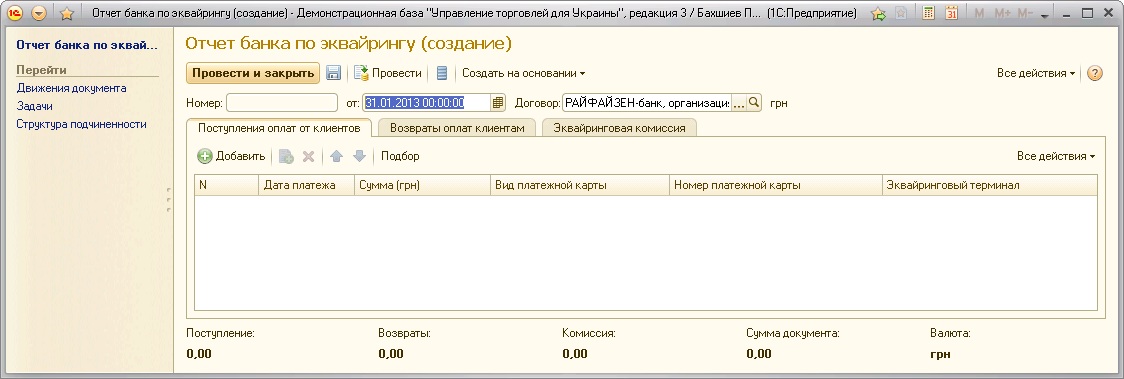
В окне создания «Отчета банка по эквайрингу» заполняем поле «Договор». Затем нажимаем кнопку «Подбор» на закладке «Поступление оплат от клиентов». Откроется окно подбора платежей.
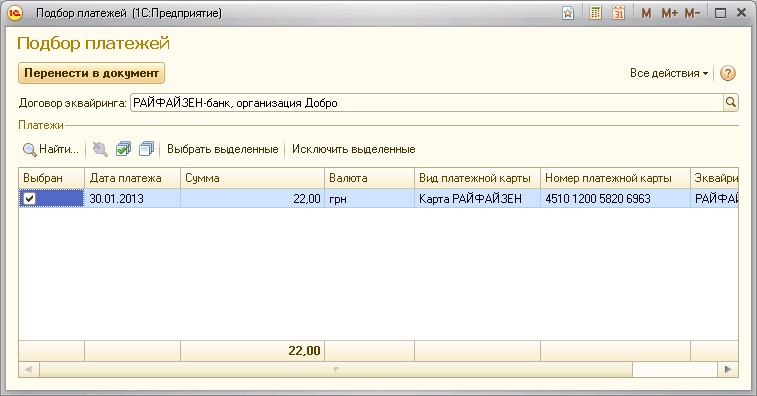
Установим галочку возле нашей эквайринговой операции и нажмем кнопку «Перенести в документ». Платеж перенесется в табличную часть нашего документа «Отчет банка по эквайрингу».
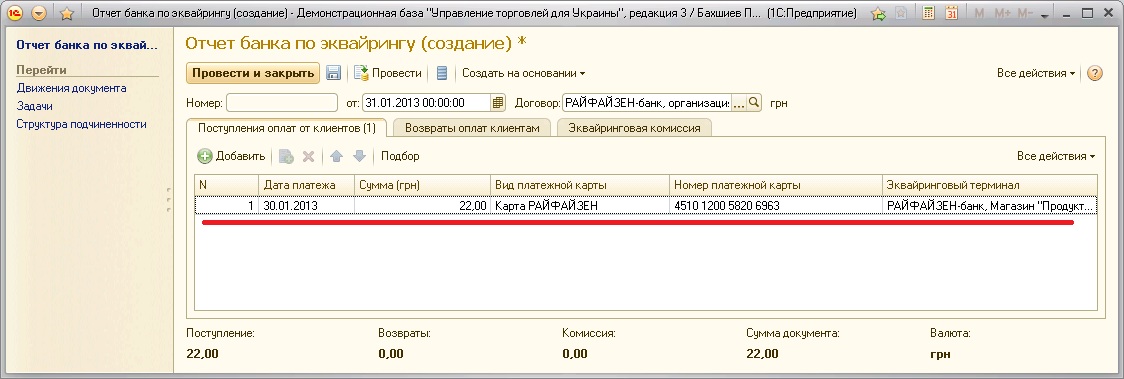
Если мы должны заплатить банку комиссию за его услуги, тогда перейдем на вкладку «Эквайринговая комиссия».
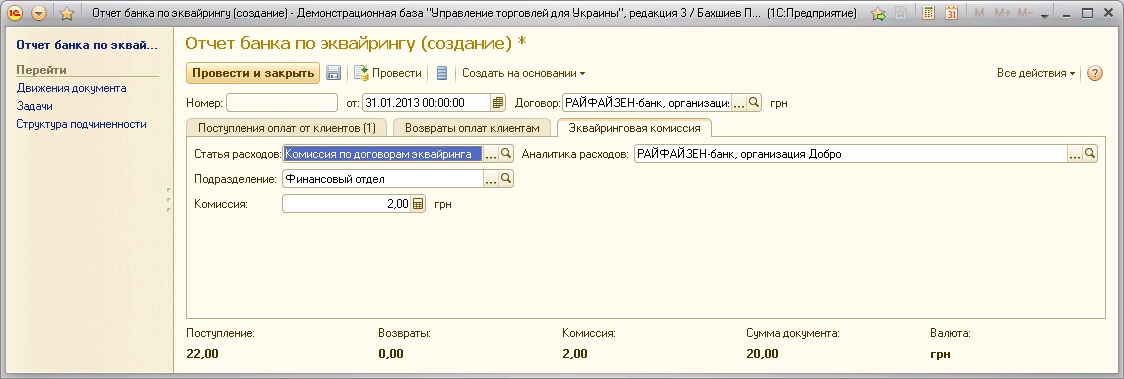
Заполним здесь поля «Статья затрат», «Аналитика расходов», «Подразделение» и сумму комиссии в поле «Комиссия» (для примера, пусть это будет 2 грн.).
Проведем документ, нажав кнопку «Провести».
ВЫПИСКА ПО РАСЧЕТНОМУ СЧЕТУ
Далее в документе «Отчет банка по эквайрингу» нажмем кнопку «Создать на основании» — «Выписка по расчетному счету».
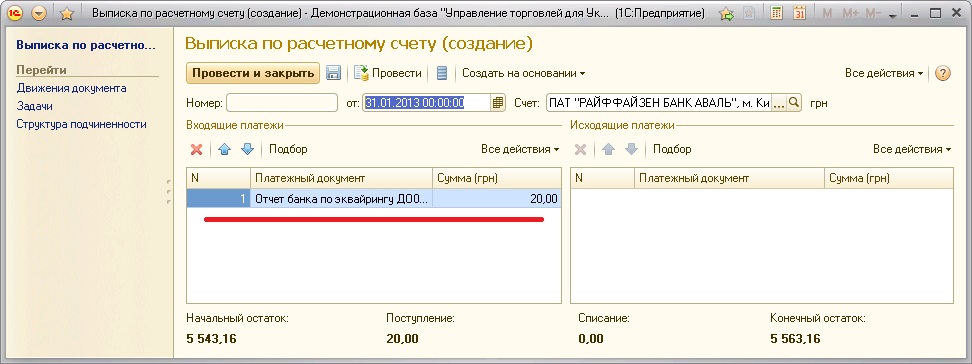
Данный документ зачислит нам на банковский счет средства в сумме 20 грн. (сумма эквайринговой операции 22 грн. — 2 грн. комиссия банка = 20 грн.).
Вот и все, с клиентом рассчитались, средства на банковский счет приняли.
П.С. — конфигурация «Управление торговлей 11» имеет такой же функционал по работе з платежными картами.
Статья по материалам сайта avtomat.biz

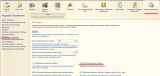
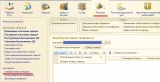
.jpg)
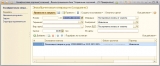
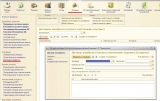
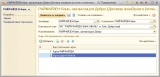
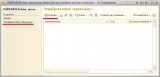
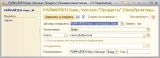
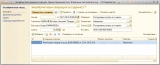

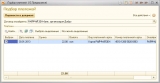
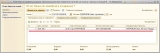
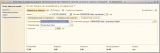
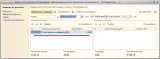





УТ 3.0? %)
(1) bforce, для Украины 3.0
вообще политтолерастно было бы «Управление торговлей в Украине 3.0»
а вообще тупой копипаст — маст минус
(4) tango, Это можно сказать инструкция для начинающих.
Возможно не все пользователи такие умелые в новой УТ.
(5) tango намекает на , которая появилась раньше.
(6) bforce, да, в статьях присутствует некоторое сходство, но информация в них представлена с разных сторон.
С практической точки зрения непонятно зачем большинству пользователей эта операция. Если это оптовая торговля с идентифицированным клиентом, то выгоднее безналичный расчет, т.к. наценка не так велика, а процент за эквайринг достаточно существенный. А если это розничная продажа, то есть документ «Чек» (или в УТ 3.0 нет ?) который совмещает в себе и продажу и оплату.
(8) ZLENKO.PRO, Ряд наших клиентов что работаю УТ 11 используют оптовые продажи и эквайринг.